Dobivam ovo puno "Kako mogu otvoriti i urediti PDF datoteke bez kupnje skupe aplikacije poput QarkXPress"? Prije pojave OpenOffice proširenja, moj odgovor na to bio bi "Nije lako". Ali sada, zahvaljujući vrlo korisnom alatu koji je stvorio Sun, uređivanje PDF datoteke je jednostavno kao dodavanje ekstenzije na OpenOffice i otvaranje tog PDF-a za uređivanje.
Sun PDF proširenje uvoza nudi brojne značajke, a kao i sva OpenOffice proširenja, jednostavno je instalirati. Pogledajmo što nudi, kako se instalira i kako se koristi.
Ažuriranje : Dodatak više nije kompatibilan s nedavnim verzijama OpenOffice. OpenOffice spinoff LibreOffice podržava uređivanje PDF dokumenata. Pogledajte upute pomoću LibreOffice kao PDF uređivača.
podržava
- Sunce ekstenzija uključuje sljedeće značajke:
- Uređivanje atributa fonta
- Zadržite izgled fonta
- Pretvara slike i vektorsku grafiku
- Uvoz PDF datoteka zaštićenih lozinkom
- Uvozite oblike s zadanim stilovima
- Podrška za boje i bitmape
- Razine ostaju istinite
Ne podržava
- Izvorni PDF obrasci
- Pravilni odlomci
- LaTeX PDF
- Složena vektorska grafika
- Pretvorba tablice
- EPS grafika
- RTL fontovi
Ono što bi trebalo biti vidljivo iz gornjih popisa je da Sun PDF proširenje uvoza podržava uglavnom jednostavnije PDF dokumente. Jednom kada se dokument složi, ovo proširenje može ili ne mora raditi.
Montaža
Sun proširenje radi sa svim platformama OpenOffice. Dakle, bez obzira koristite li OpenOffice na Linuxu, Solarisu, Windows-u ili Mac-u, bit će sve u redu. Da biste instalirali ovo proširenje, idite na stranicu s projektom i pomaknite se prema dolje dok ne vidite sve stavke "Get it!" tipke.
Ovdje ćete kliknuti na gumb koji odgovara vašoj platformi. Kada to učinite, otvorit će se dijaloški okvir i pitati vas što želite učiniti s datotekom. Ako vam se ponudi da otvorite datoteku s OpenOffice, učinite to. Ako ne samo spremite datoteku. Ako možete koristiti s prethodnom opcijom, instalacijski program za proširenje OpenOffice automatski će se otvoriti. To vrlo sliči instaliranju proširenja u Firefox. Jednostavno morate urediti instalaciju. Za razliku od Firefoxa, ipak ne morate ponovno pokrenuti OpenOffice.

Ako ste trebali spremiti datoteku, ne bojte se, sve što trebate je otvoriti OpenOffice Writer, otvorite izbornik Alati i odaberite Upravitelj proširenja. Kad se otvori upravitelj, kliknite gumb Dodaj, otvorite direktorij u koji ste spremili datoteku proširenja i kliknite Otvori. Nakon instaliranja proširenja vidjet ćete ga u upravitelju (vidi sliku 1).
upotreba
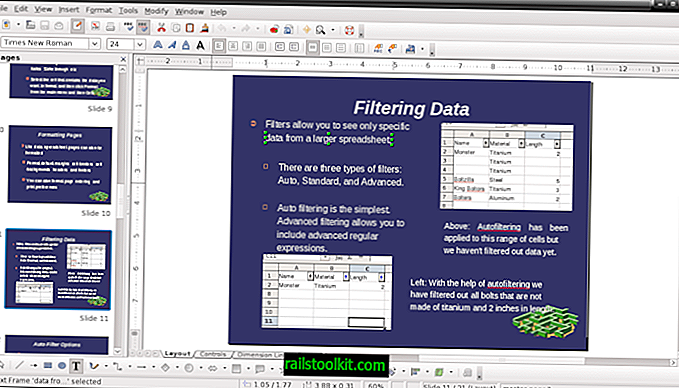
Kada otvorite PDF dokument, OpenOffice će dokument otvoriti u programu OpenOffice Draw. S otvorenim dokumentom u ovoj aplikaciji moći ćete uređivati različite elemente dokumenta.
Na slici 2 prikazan je PDF dokument (koji je zapravo izvežen iz prezentacijskog dokumenta) otvoren u crtežu (uz pomoć Sun PDF proširenja uvoza). Na ovoj slici možete vidjeti tekstualni element spreman za uređivanje. Za uređivanje tekstualnog elementa jednostavno dvaput kliknite element za uređivanje. Ako kliknete desnom tipkom slike vidjet ćete izbornik koji sadrži unose za različite aranžmane slike, obrezivanje i pretvaranje. Ugrađene slike možete pretvoriti u različite vrste objekata (poligoni, konture, 3D, 3D rotacijska datoteka ili metafile).
Ako želite spremiti svoj dokument, ako želite spremiti dokument kao PDF, morate koristiti Izvoz u PDF, a ne Spremi kao. Ako želite spremiti dokument u jedan od podržanih formata OpenOffice Draw, možete koristiti Spremi kao.
Završne misli
Radim puno PDF dokumenata. Ponekad dobivam zahtjeve za izmjenu PDF dokumenata, a sada, zahvaljujući Sunu i OpenOfficeu, mogu se pobrinuti za te zahtjeve. Odobreno ne mogu ovaj alat koristiti sa složenijim dokumentima, ali za jednostavnije PDF datoteke ovaj je alat magija.













